Lista de verificação para migrar do Universal Analytics para o Google Analytics 4
5 min de leitura
A partir de 1º de julho de 2023, as propriedades do Universal Analytics (UA) deixarão de coletar dados. Se você conectou anteriormente uma propriedade UA ao seu site, você deve mudar para uma propriedade do Google Analytics 4 (GA4).
Siga as etapas abaixo para garantir que sua migração ocorra sem problemas.
Etapa 1 | Verifique qual versão do Google Analytics o seu site Wix usa
Primeiro, você deve verificar se o seu site está conectado ao Google Analytics usando uma propriedade do Universal Analytics ou do Google Analytics 4. Você pode fazer isso na seção Integrações de marketing do painel de controle do seu site.
Para verificar sua versão:
- Vá para Integrações de Marketing no painel de controle do seu site.
- Clique em Conectar em Google Analytics.
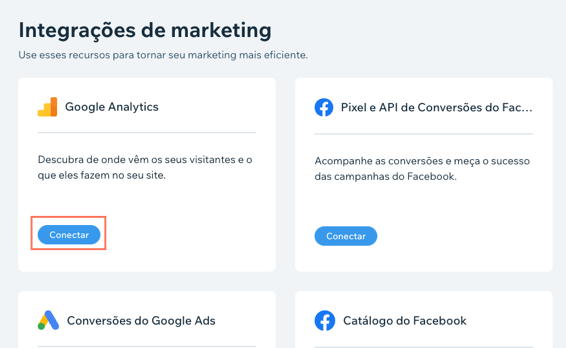
- Clique em Adicionar ID do Google Analytics.
- Verifique o ID que você vê em Adicione seu código do Google Analytics.
- Se começar com G-, você sua conexão usa o GA4 e não precisa de migração Você pode parar de seguir essas etapas.
- Se começar com UA-, você precisa migrar.
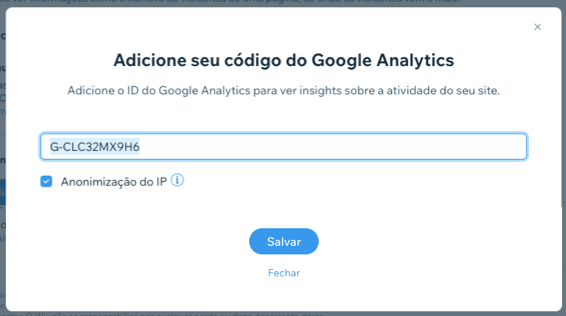
Etapa 2 | Crie uma nova propriedade do GA4
Você pode criar uma nova propriedade do GA4 usando o assistente de migração do Google ou criando manualmente a propriedade do GA4. O Wix recomenda que você crie manualmente a propriedade.
Para criar uma nova propriedade manualmente:
- Faça login na sua conta do Google Analytics.
- Clique no ícone Administrador
na parte inferior esquerda da página.
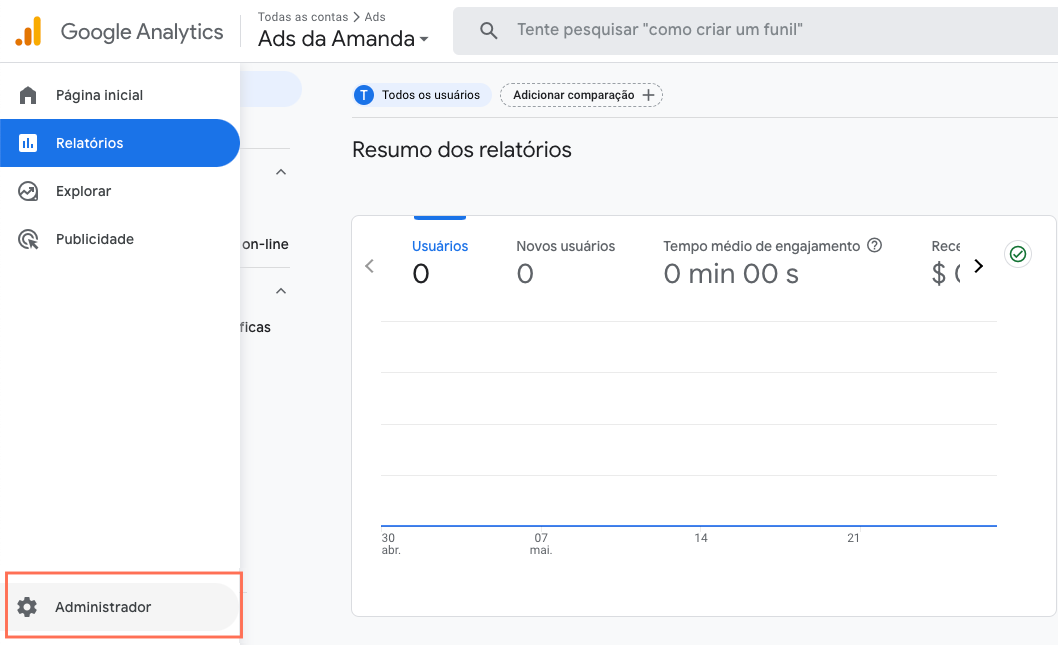
- Selecione Assistente de configuração do GA4.
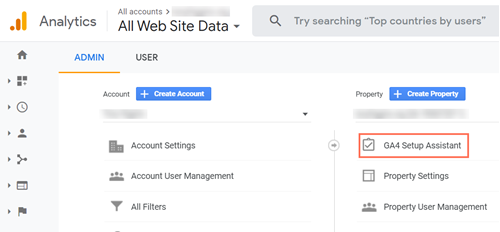
- Clique em Começar em Criar uma nova propriedade do Google Analytics 4.
- Clique em Criar propriedade.
- Clique em Ver sua propriedade do GA4 em Explorar e configurar sua propriedade do GA4.
- Selecione Instalação da tag.
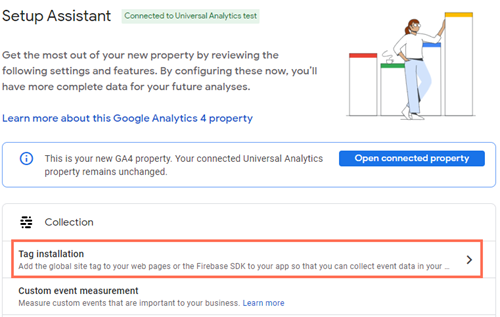
- Selecione seu fluxo em Fluxos de dados.
- Clique no ícone Configurações
.
- Clique em Exibir configurações avançadas em Visualizações da página.
- Desmarque a caixa de seleção Alterações na página de acordo com os eventos do histórico de navegação.
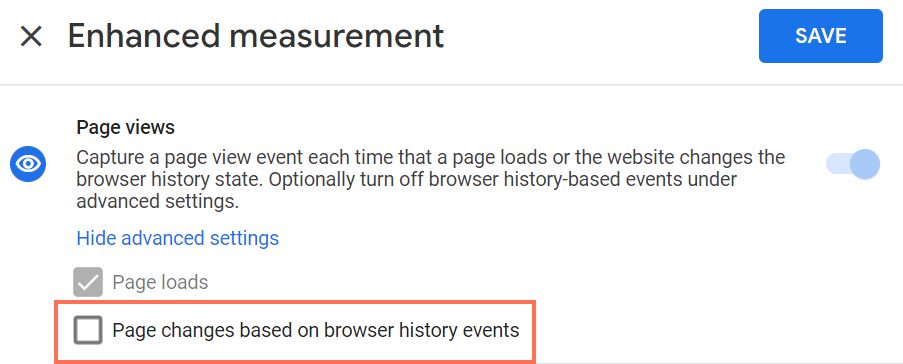
- Desative a alavanca Pesquisa no site.
- Clique em Salvar.
Etapa 3 | Substitua sua antiga propriedade UA no painel de controle do seu site
Após criar sua propriedade GA4, você precisa substituir sua propriedade UA antiga na seção Integrações de marketing do painel de controle do seu site.
Para substituir sua propriedade UA:
- No Google Analytics, copie seu ID da métrica em Detalhes do fluxo.
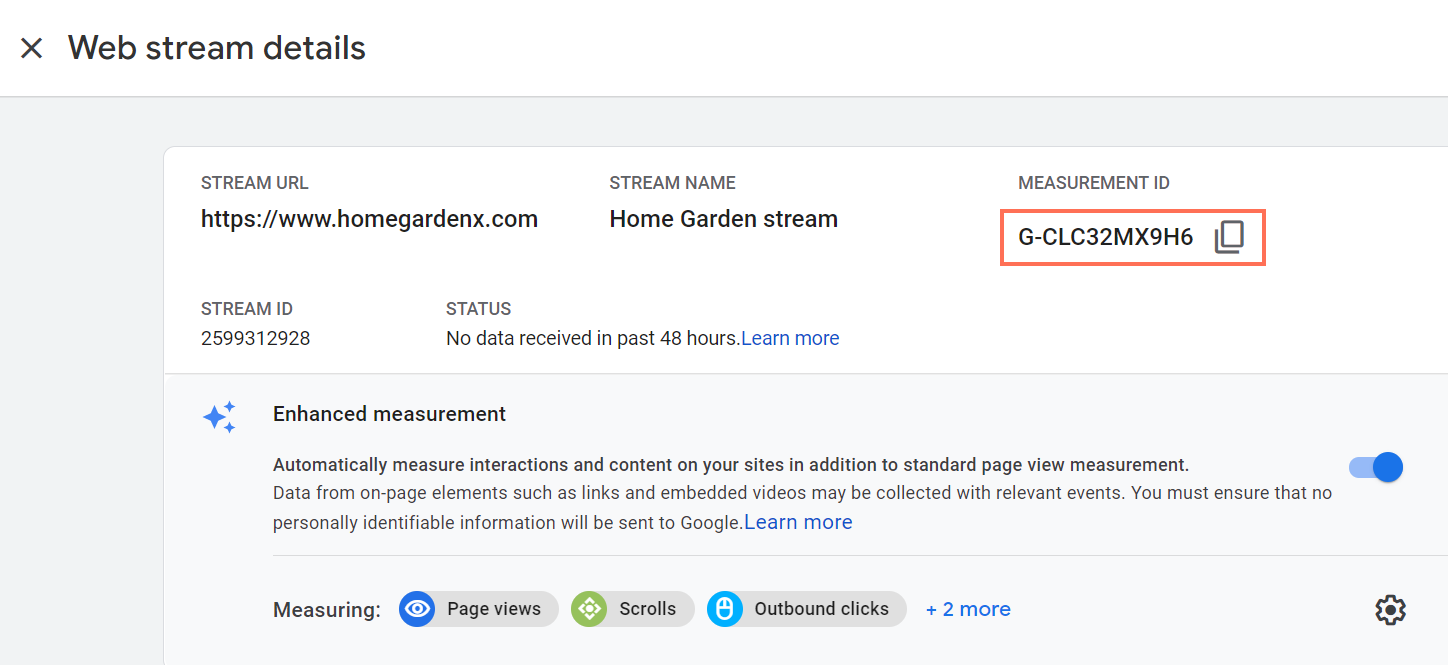
- Vá para Integrações de marketing no painel de controle do seu site.
- Clique em Visualizar em Google Analytics.
- Clique no ícone Mostrar mais
no canto superior direito.
- Clique em Editar.
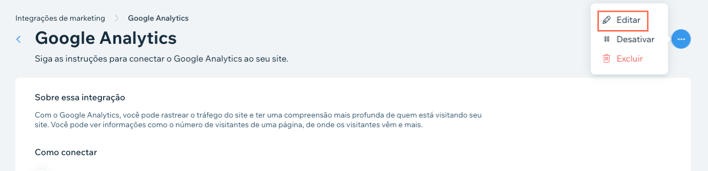
- Cole seu ID da métrica do Google Analytics 4 no pop-up.
Observação: certifique-se de que não há espaços extras antes do código.
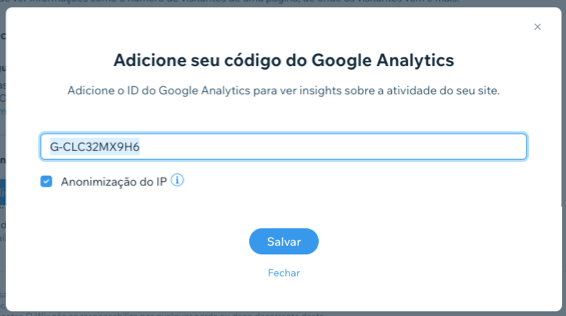
- (Opcional) Marque a caixa de seleção Anonimização do IP se quiser ocultar os endereços IP dos visitantes do seu site do Google.
- Clique em Salvar.
Etapa 4 | Verifique sua conexão GA4
Agora que você conectou sua nova propriedade GA4 ao seu site, você pode verificar se está enviando dados para o Google Analytics.
Há duas maneiras de verificar a conexão:
- Assistente de tags do Google: essa ferramenta permite que você insira seu domínio e verifique quais dados sua propriedade GA4 está enviando para o Google. Saiba mais sobre o Assistente de tags do Google
- Modo de depuração do Google Analytics: a ferramenta DebugView permite que você veja em tempo real quaisquer eventos e propriedades do usuário que o Google Analytics está coletando dos visitantes do seu site em tempo real. Saiba mais sobre o DebugView
Informações importantes sobre a migração para o GA4
Após migrar para o GA4, você ainda precisa realizar algumas outras ações para concluir sua configuração. Verifique a lista abaixo para ver quaisquer ações que possam ser relevantes para o seu site.
- As metas não são suportadas quando você usa uma propriedade do GA4. Se você configurou anteriormente metas para sua propriedade UA, você precisará criar conversões correspondentes para o GA4.
- Se você usou sua propriedade antiga do UA com outros recursos do Google, como Google Ads ou Google Merchant Center, você precisará substituí-la pela nova propriedade GA4. Saiba mais sobre como vincular o GA4 no Google Ads e Google Merchant Center.
- Se você tiver colaboradores no Google Analytics, precisará adicioná-los à sua nova propriedade do GA4.
- Se você usar o Gerenciador de tags do Google, será necessário criar uma nova tag que suporte o GA4.
- Se você usa o Google Analytics através do Gerenciador de tags do Google, você também precisará substituir suas tags antigas por novas. Isso não causará alterações na configuração dos gatilhos.
